Wenn Sie Windows 10 starten, werden Anwendungen, die als Startprogramme festgelegt sind, beim Start von Windows 10 gestartet. Es gibt drei Möglichkeiten, um zu verwalten, welche Programme beim Starten Ihres Computers ausgeführt werden. Nur eine dieser Methoden ist jedoch hilfreich, um Programme zum Start in Windows 10 hinzuzufügen.
Sie können die Ausführung von Apps beim Start in der Systemsteuerung für den App-Start und in der Taskleiste aktivieren oder deaktivieren. Sie können jedoch nur über den Startordner neue Startprogramme hinzufügen.
Einige moderne Apps verfügen über eine in ihre Optionen integrierte Funktion zum Ausführen beim Start. Wenn Ihre App über diese Option verfügt, ist das Einschalten viel einfacher als die folgende Methode, die für alle Programme geeignet ist.
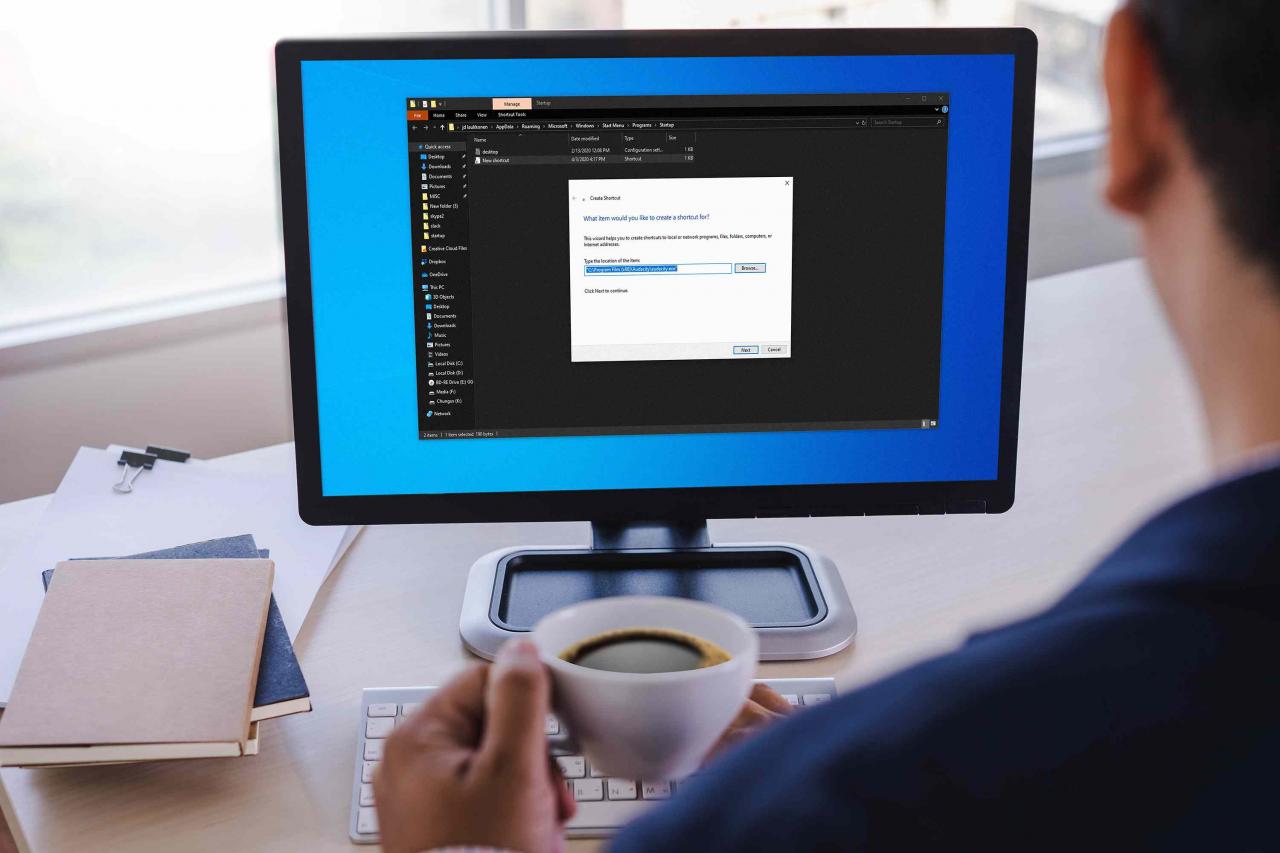
Nipitphon Na Chiangmai / EyeEm / Getty
Was ist der Windows-Startordner?
Der Windows-Startordner ist ein Ordner, in dem Windows nach Programmen sucht, die bei jedem Start ausgeführt werden. Dies war die einzige Möglichkeit, Startprogramme in älteren Windows-Versionen zu verwalten. Durch Hinzufügen einer Programmverknüpfung wird dieses Programm beim Start von Windows gestartet, und durch Entfernen einer Programmverknüpfung wird es beim Starten von Windows nicht mehr gestartet.
Während Windows 10 als primäre Methode zum Verwalten der Apps in die neuere App-Startsteuerung verschoben wurde, bleibt der Startordner die beste Möglichkeit für Benutzer, ihre eigenen Startprogramme hinzuzufügen.
So fügen Sie Programme zum Start in Windows 10 hinzu:
-
Drücken Sie die Taste Windows-Taste + R um das Dialogfeld Ausführen zu öffnen.
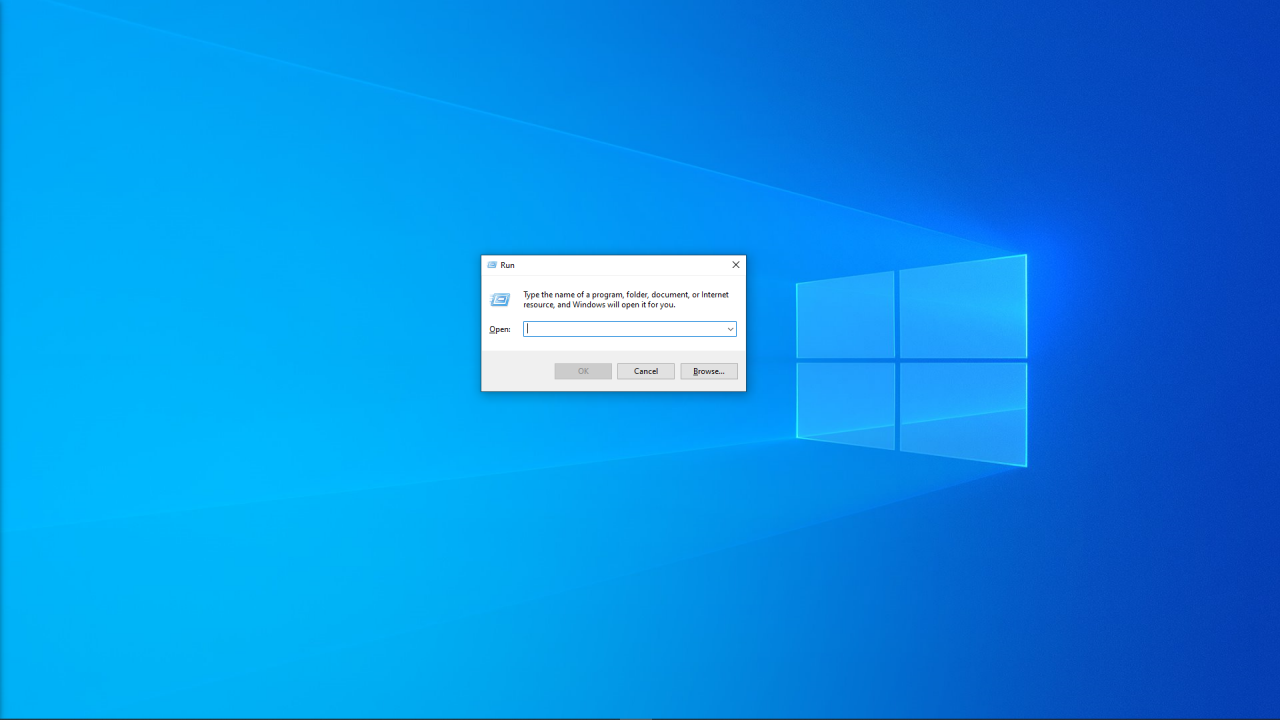
-
Typ shell: startup Klicken Sie im Dialogfeld Ausführen auf Weiter auf Ihrer Tastatur.
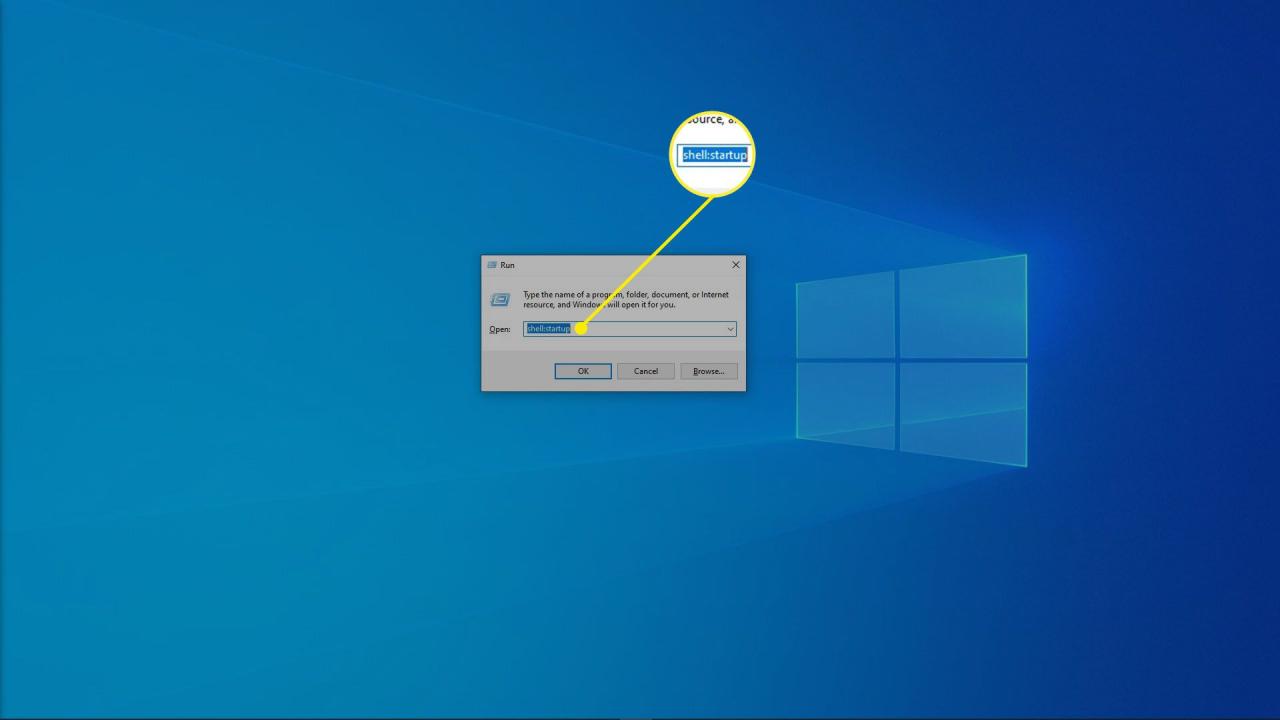
-
Klicken Sie mit der rechten Maustaste in den Startordner und klicken Sie auf Neu.
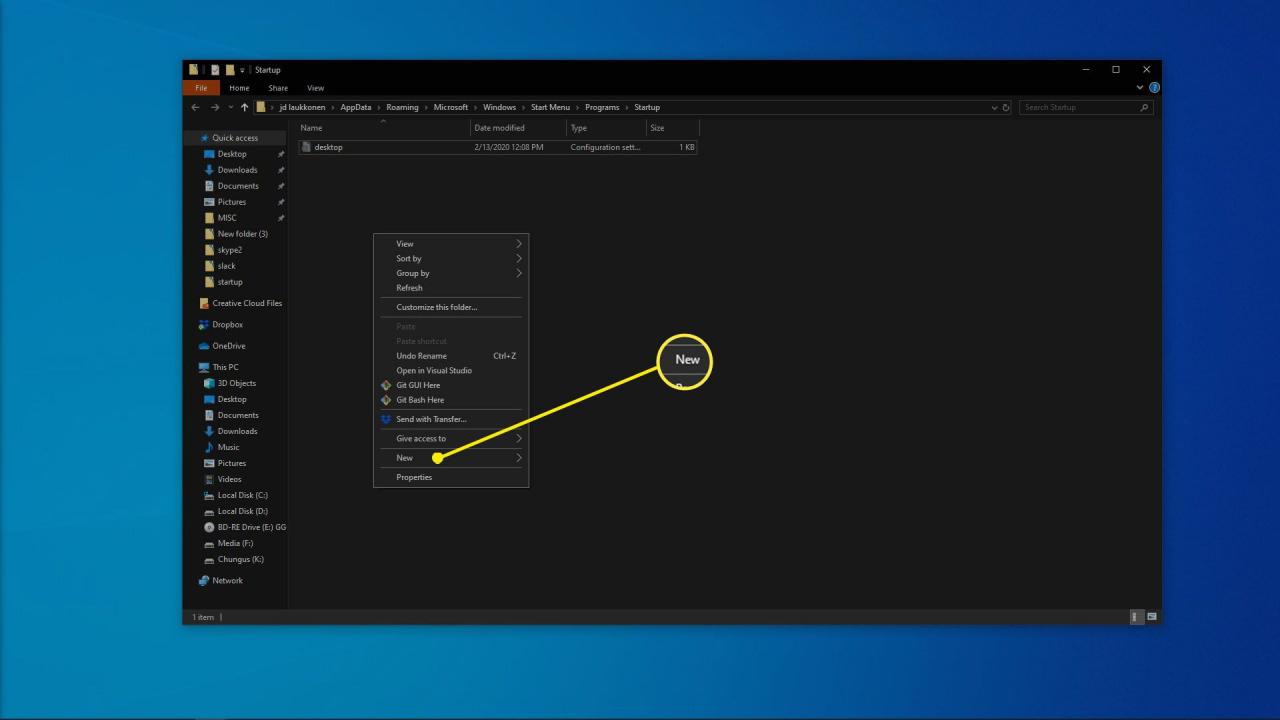
-
Klicken Sie Abkürzung.
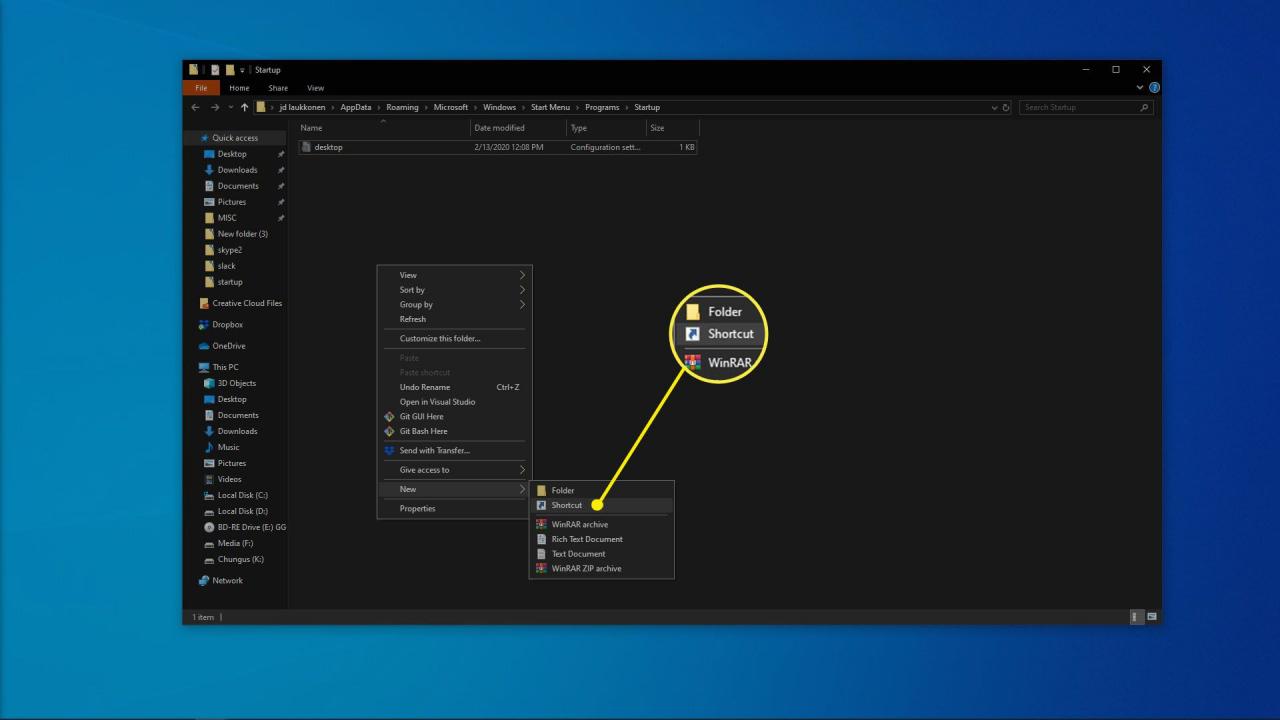
-
Geben Sie den Speicherort des Programms ein, wenn Sie es kennen, oder klicken Sie auf Unserere um das Programm auf Ihrem Computer zu finden.
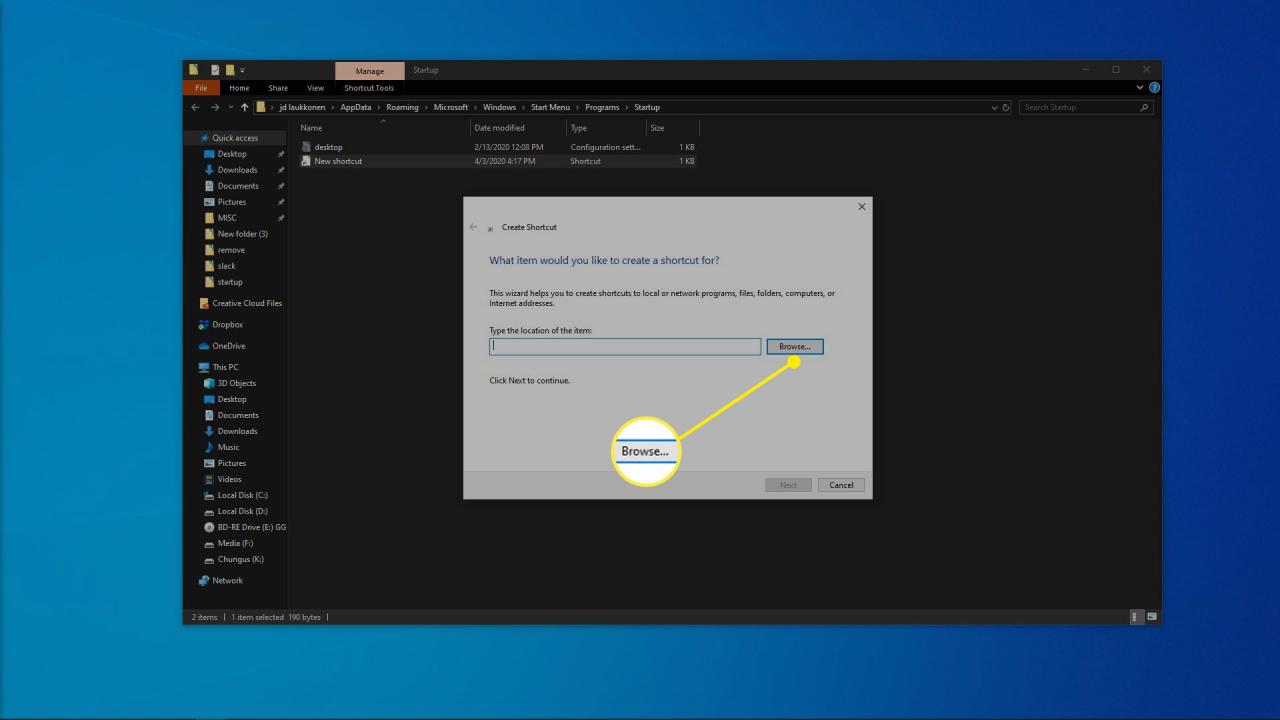
Wenn Sie Ihre App nicht finden können, öffnen Sie das Dialogfeld "Ausführen" und geben Sie es ein Shell: apps Ordner. Sie können jede App aus diesem Ordner in den Startordner ziehen, um sofort eine Verknüpfung zu erstellen.
-
Klicken Sie Weiter.
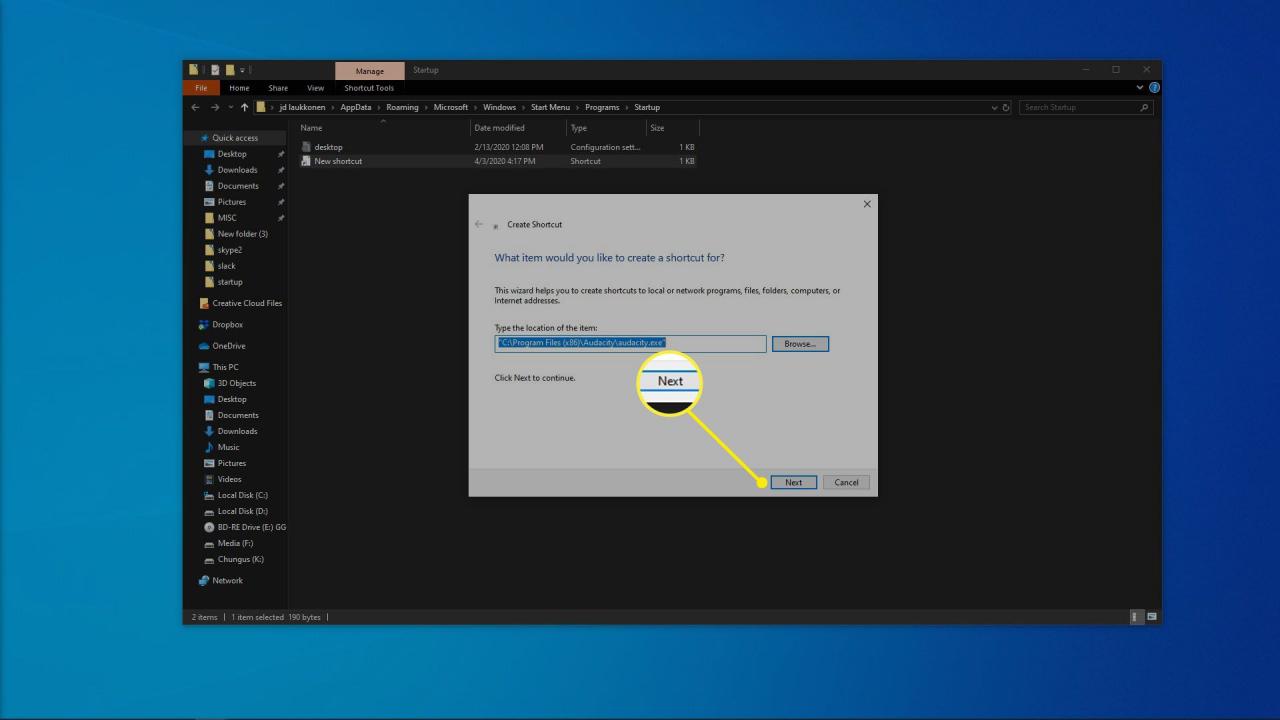
-
Geben Sie einen Namen für die Verknüpfung ein und klicken Sie auf Ende.
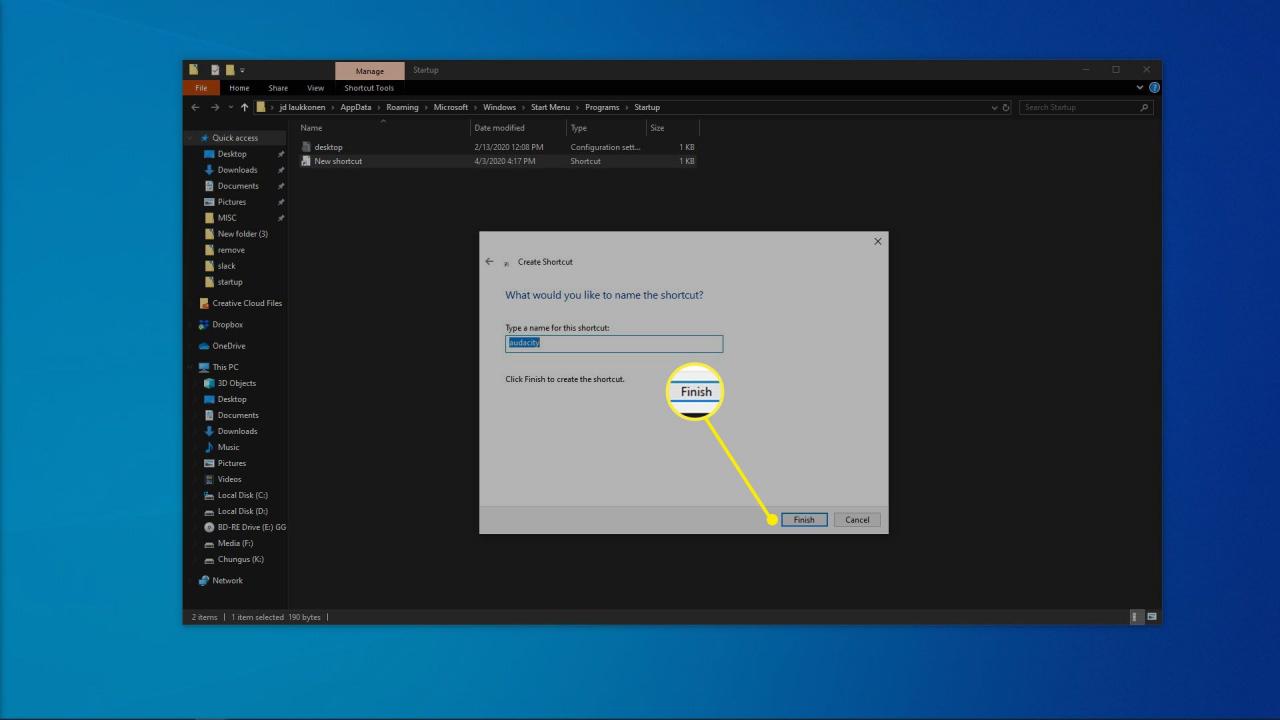
-
Erstellen Sie zusätzliche Links für andere Programme, die beim Start von Windows automatisch ausgeführt werden sollen.
-
Starten Sie Ihren Computer neu und die neuen Programme werden automatisch gestartet.
Nachteile beim Hinzufügen von Programmen zum Startordner in Windows 10
Die Vorteile des Hinzufügens von Programmen, die Sie täglich verwenden, zum Windows 10-Startordner liegen auf der Hand. Anstatt darauf zu warten, dass Windows gestartet wird, und dann manuell auf alles zu klicken, was Sie jeden Tag starten, müssen Sie nur Ihren Computer einschalten und warten, bis alles geladen ist.
Das Problem ist, dass das Laden von Programmen zusammen mit Windows einige Zeit in Anspruch nimmt und jedes Programm, das Sie laden, Ressourcen wie Speicher und Prozessorleistung beansprucht. Laden Sie zu viele unnötige Programme, und Sie werden feststellen, dass Windows 10 langsam startet und nach dem Laden möglicherweise sogar träge bleibt.
Wenn Sie Ihre Meinung zu Programmen ändern, die Sie dem Startordner hinzugefügt haben, können Sie einfach die Verknüpfungen löschen, um zu verhindern, dass diese Programme beim Einschalten Ihres Computers gestartet werden. Sie können Startprogramme in Windows 10 auch über den Task-Manager oder die Systemsteuerung der Start-App ändern.
Was tun, wenn Sie zu viele Windows 10-Startprogramme haben?
Wenn Sie einige wichtige Programme haben, die Sie jeden Tag für die Arbeit verwenden, oder wenn Sie Ihren Computer hauptsächlich zum Spielen eines bestimmten Spiels verwenden, fügen Sie die für Sie wichtigen Programme hinzu und entfernen Sie dann Programme, die Sie nie verwenden.
Ihr Computer wurde wahrscheinlich mit Bloatware geliefert, die Sie nie verwendet haben, und Anwendungen werden häufig so ausgeführt, dass sie beim Start von Windows ausgeführt werden, auch wenn Sie dies nicht möchten. Deaktivieren Sie diese Startprogramme, fügen Sie die gewünschten hinzu, und genießen Sie sowohl bequeme als auch schnellere Startzeiten.

